Windows 10系统怎么在标题栏显示完整路径
来源:deepinghost.com
时间:2024-09-27 10:36:59 233浏览 收藏
在IT行业这个发展更新速度很快的行业,只有不停止的学习,才不会被行业所淘汰。如果你是文章学习者,那么本文《Windows 10系统怎么在标题栏显示完整路径 》就很适合你!本篇内容主要包括##content_title##,希望对大家的知识积累有所帮助,助力实战开发!
在Windows 10系统中,有多个文件资源管理器窗口的情况下,能不能快速确认某某文件的完整路径呢?有用户可能会说,地址栏里不是有完整路径吗?但是多窗口不一定每个窗口都是全屏,如果不是全屏,是看不到完整路径的。下面Win10系统之家的小编就为大家分 享一下解决办法。
01.首先我们来看看默认情况下标题栏的效果,标题栏显示的仅仅是当前目录,而不是路径,地址栏也看不到完整路径,如图所示。
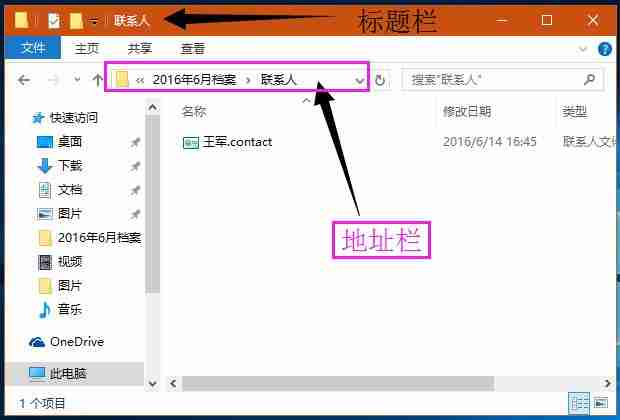
02.任意打开一个文件资源管理器窗口,依次点击“查看→选项”按钮,如图所示。
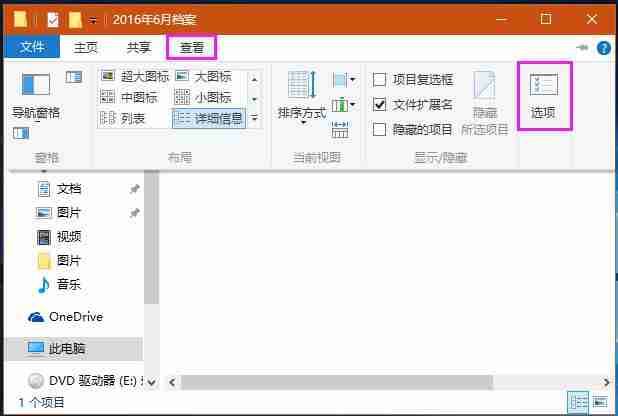
03.在弹出的“文件夹选项”设置窗口中,我们从“常规”切换到“查看”选项卡,然后在高级设置栏中,勾选“在标题栏中显示完整路径 ”,点击确定按钮,如图所示。
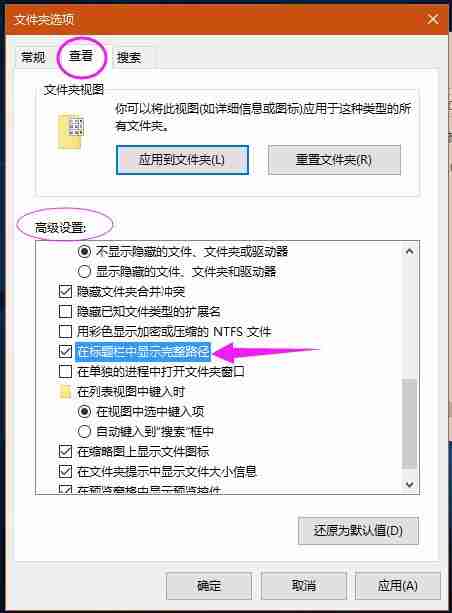
04.最后我们再来看设置后的效果,如图所示。
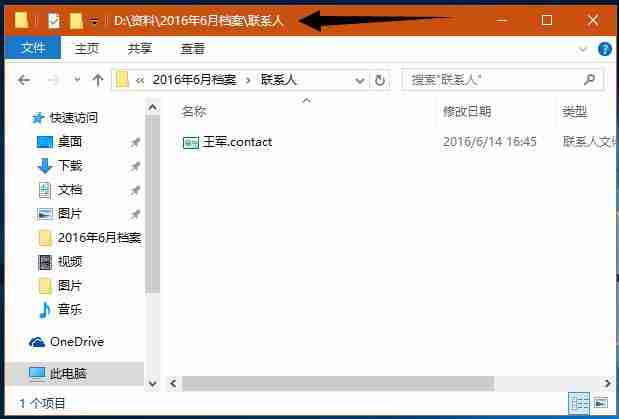
理论要掌握,实操不能落!以上关于《Windows 10系统怎么在标题栏显示完整路径 》的详细介绍,大家都掌握了吧!如果想要继续提升自己的能力,那么就来关注golang学习网公众号吧!
声明:本文转载于:deepinghost.com 如有侵犯,请联系study_golang@163.com删除
相关阅读
更多>
-
501 收藏
-
501 收藏
-
501 收藏
-
501 收藏
-
501 收藏
最新阅读
更多>
-
408 收藏
-
218 收藏
-
363 收藏
-
156 收藏
-
109 收藏
-
426 收藏
-
186 收藏
-
151 收藏
-
430 收藏
-
210 收藏
-
330 收藏
-
320 收藏
课程推荐
更多>
-

- 前端进阶之JavaScript设计模式
- 设计模式是开发人员在软件开发过程中面临一般问题时的解决方案,代表了最佳的实践。本课程的主打内容包括JS常见设计模式以及具体应用场景,打造一站式知识长龙服务,适合有JS基础的同学学习。
- 立即学习 543次学习
-

- GO语言核心编程课程
- 本课程采用真实案例,全面具体可落地,从理论到实践,一步一步将GO核心编程技术、编程思想、底层实现融会贯通,使学习者贴近时代脉搏,做IT互联网时代的弄潮儿。
- 立即学习 516次学习
-

- 简单聊聊mysql8与网络通信
- 如有问题加微信:Le-studyg;在课程中,我们将首先介绍MySQL8的新特性,包括性能优化、安全增强、新数据类型等,帮助学生快速熟悉MySQL8的最新功能。接着,我们将深入解析MySQL的网络通信机制,包括协议、连接管理、数据传输等,让
- 立即学习 500次学习
-

- JavaScript正则表达式基础与实战
- 在任何一门编程语言中,正则表达式,都是一项重要的知识,它提供了高效的字符串匹配与捕获机制,可以极大的简化程序设计。
- 立即学习 487次学习
-

- 从零制作响应式网站—Grid布局
- 本系列教程将展示从零制作一个假想的网络科技公司官网,分为导航,轮播,关于我们,成功案例,服务流程,团队介绍,数据部分,公司动态,底部信息等内容区块。网站整体采用CSSGrid布局,支持响应式,有流畅过渡和展现动画。
- 立即学习 485次学习
